我是
靠谱客的博主
现实柚子,这篇文章主要介绍
Photoshop制作闪亮玻璃文字特效,现在分享给大家,希望可以做个参考。
之前为大家介绍了不少透明字体的制作教程,今天小编继续为大家带来如何使用Photoshop制作闪亮玻璃文字特效,先来看看最终效果图:
 图00
图00
步骤如下:
1.新建一个850×550px的新文件,打开下图所示纹理素材,根据需要调整它
 图01
图01
2.选择文字工具打上文字,此处字体为Rialto,可自行更改字体,当然更大胆,更漂亮的字体肯定有更好的效果
 图02
图02
3.将文本图层复制3次,这样一共4个文本图层
 图03
图03
4.双击最glass图层,添加图层样式
斜面和浮雕
 图04
图04
等高线
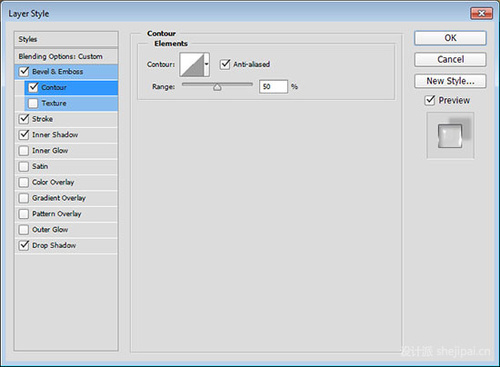 图05
图05
描边
 图06
图06
内阴影
 图07
图07
投影
 图08
图08
效果如下:
 图09
图09
5.双击glass copy图层,添加如下样式
斜面和浮雕
 图10
图10
这一步增加了更多发光的顶边文本
 图11
图11
6.双击glass copy 2图层,添加如下图层样式
斜面和浮雕
 图12
图12
等高线
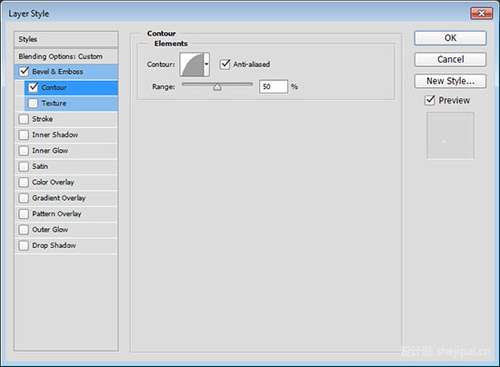 图13
图13
这一步增加光泽到底部边缘,以及更多的3D感
 图14
图14
7.双击glass copy 3添加如下图层样式
斜面和浮雕
 图15
图15
等高线
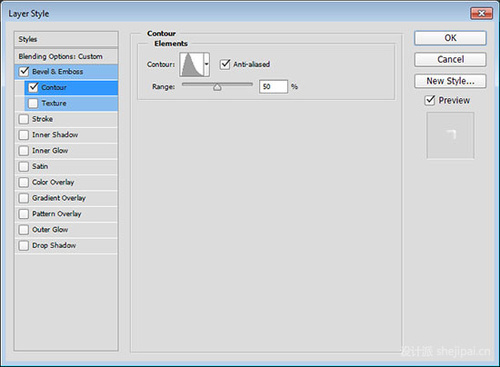 图16
图16
这一步添加文本的发光中心,设置不同的斜面和浮雕角度和高度值影响很大
 图17
图17
8.单击创建新的填充或调整图层图标选择渐变填充
 图18
图18
设置渐变颜色#7c7c7c,其它参数如图
 图19
图19
将不透明度改为30%
 图20
图20
完成图:
 图21
图21
最后
以上就是现实柚子最近收集整理的关于Photoshop制作闪亮玻璃文字特效的全部内容,更多相关Photoshop制作闪亮玻璃文字特效内容请搜索靠谱客的其他文章。
本图文内容来源于网友提供,作为学习参考使用,或来自网络收集整理,版权属于原作者所有。





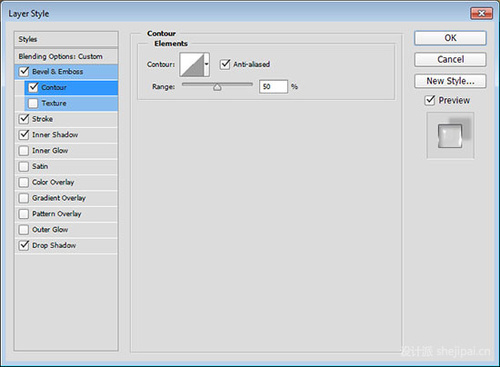







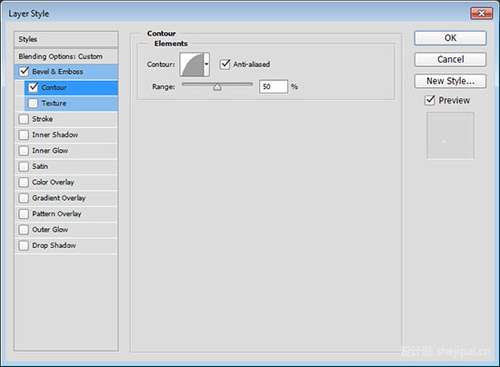


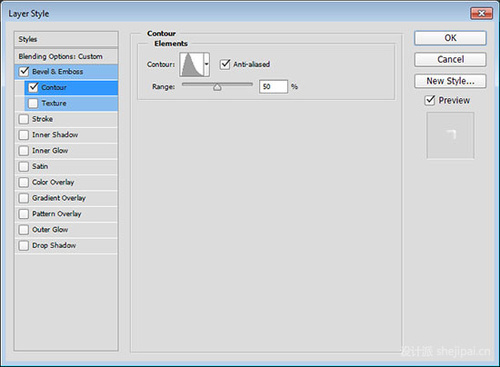










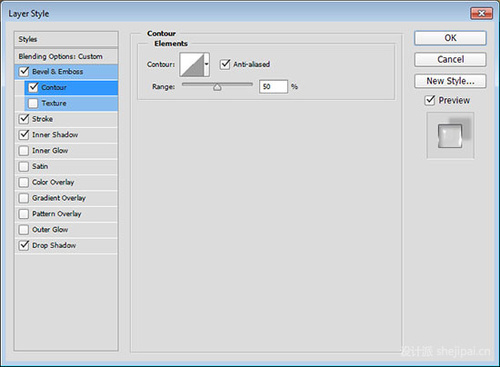







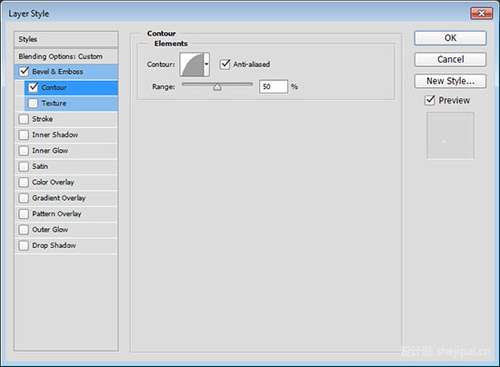


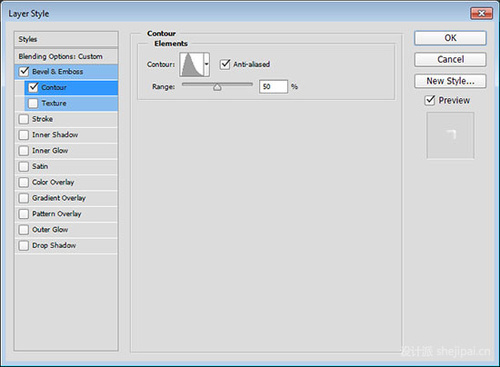





发表评论 取消回复